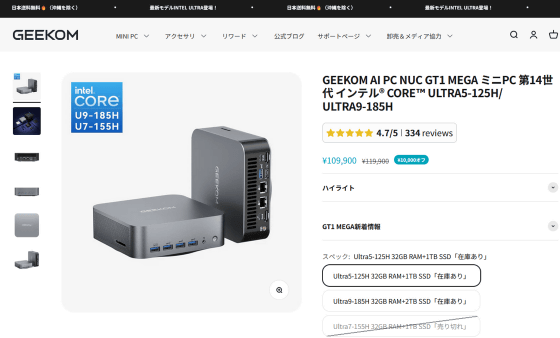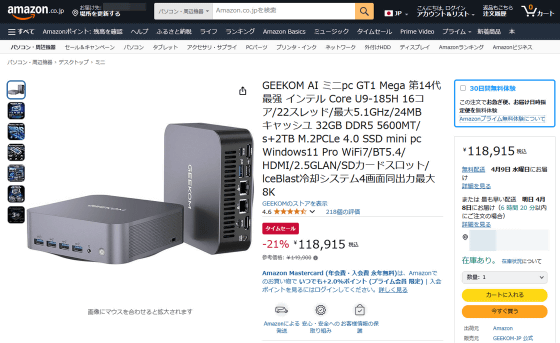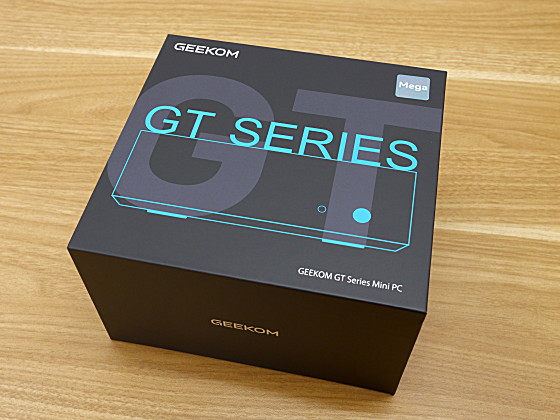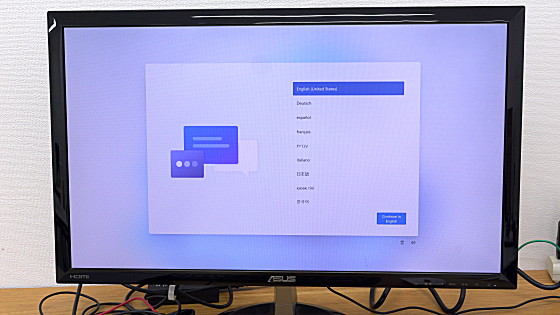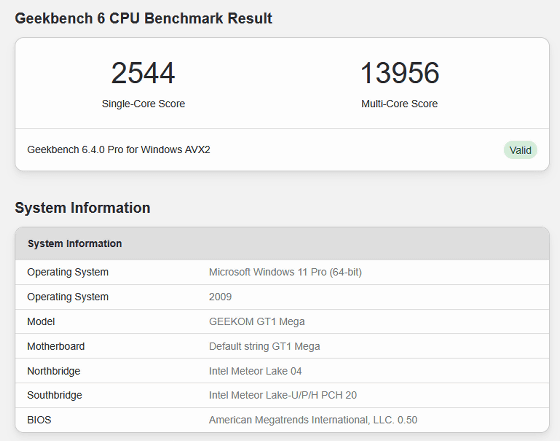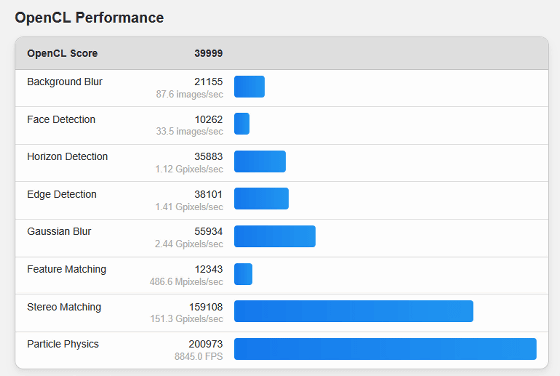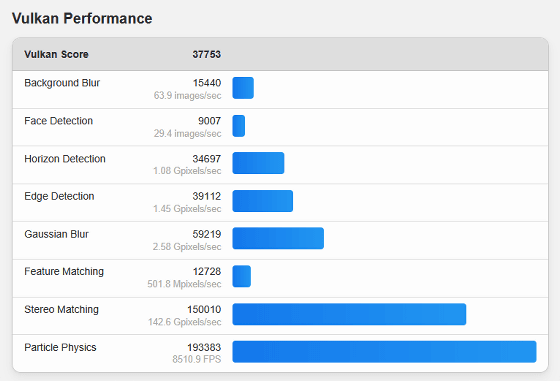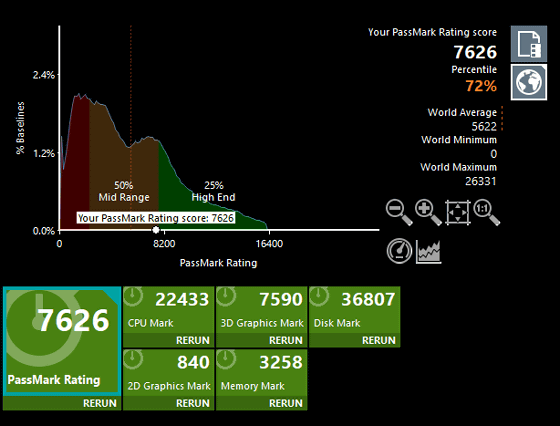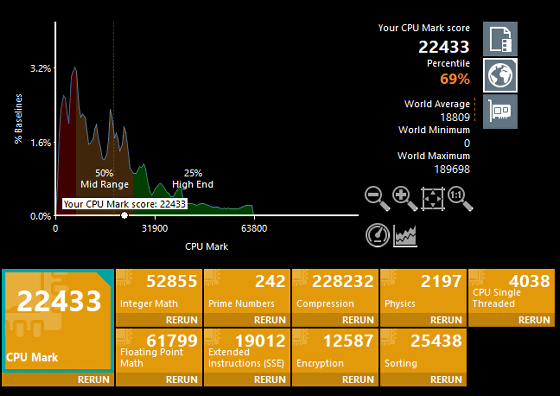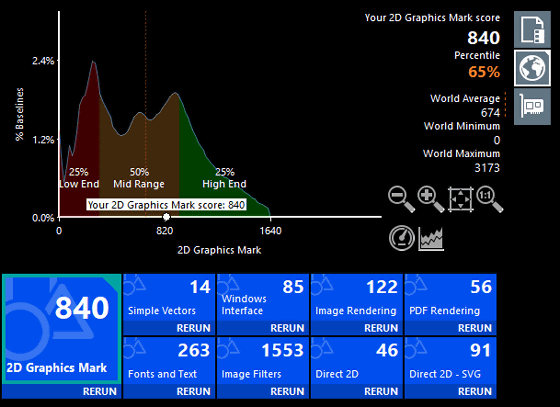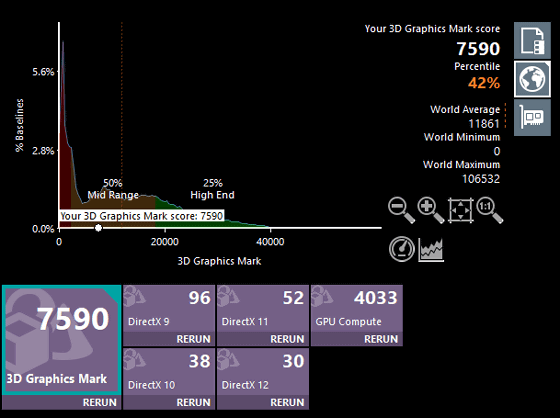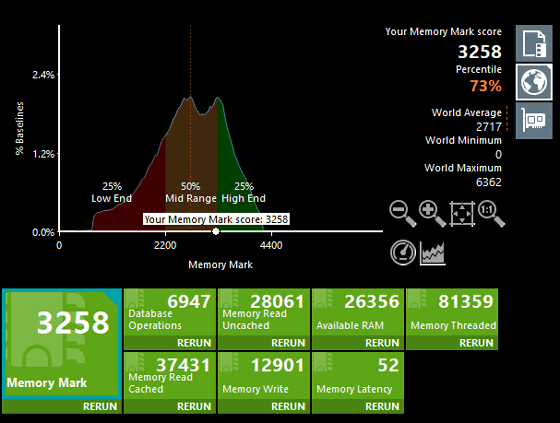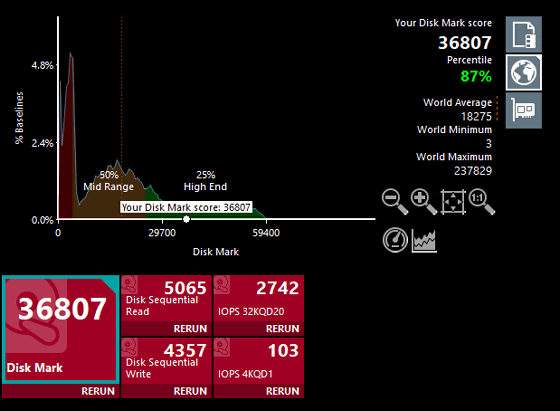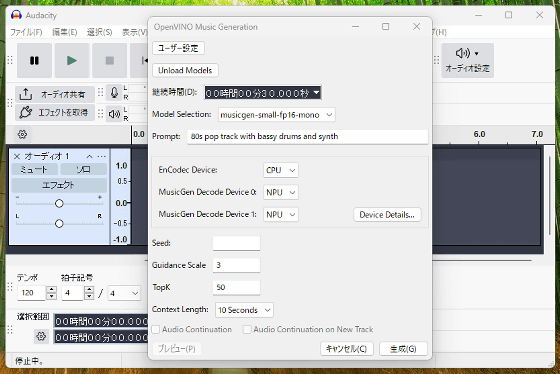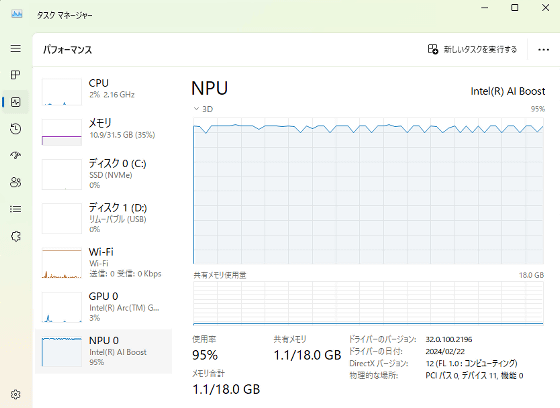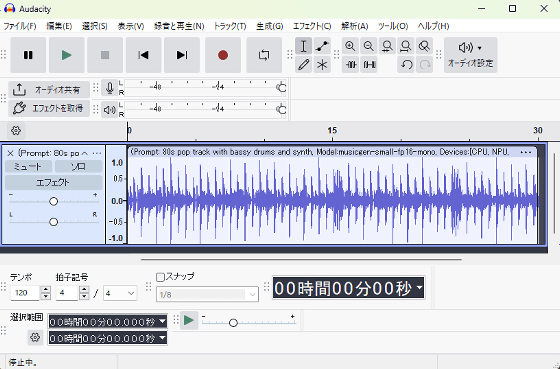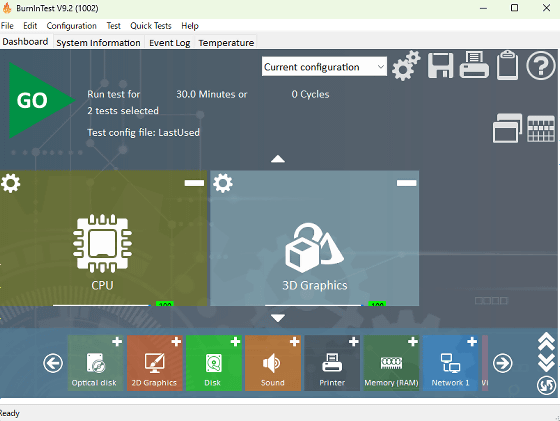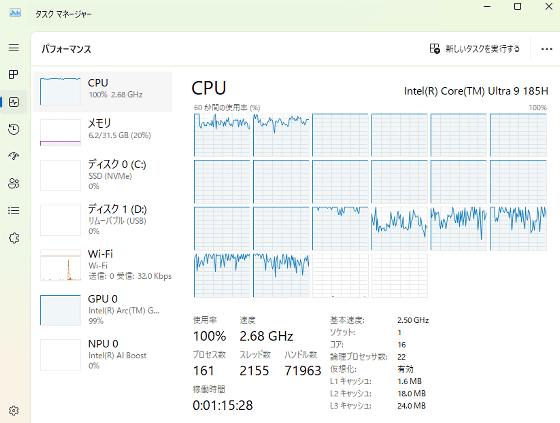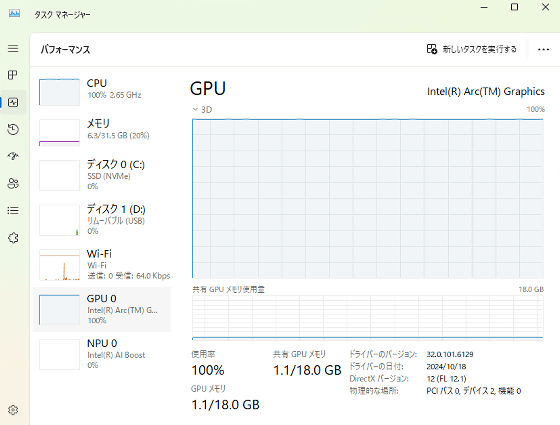NUCなどの小型PCは限られたスペースに設置できて便利ですが、製品によって搭載しているプロセッサの処理能力が大きく異なるため「小型PCを買ったけど、思っていたよりも性能が低い」という事態も発生しがちです。GEEKOM製の小型PC「GT1 MEGA」の上位モデルは最大動作周波数5.1GHzの「Intel Core Ultra 9 185H」を搭載しており、負荷の高い作業を実行したりローカルでAIを動作させたりできます。そんなGT1 MEGAの上位モデルがGIGAZINE編集部に届いたので、分解して中身を確認したりAIを動かしたりして性能を徹底検証してみました。
GEEKOM AI PC NUC GT1 MEGA ミニPC 第14世代 インテル CORE Ultra5-125H/ Ultra9-185H
https://geekom.jp/products/geekom-nuc-gt1-mega-core-ultra-ultra7-155h-ultra9-185h
・目次
◆1:外観チェック
◆2:分解して中身を確認
◆3:電源と接続して起動
◆4:各種ベンチマークを実行
◆5:NPUでローカルAIを動かしてみる
◆6:高負荷時の温度を測定
◆7:まとめ
◆1:外観チェック
GT1 MEGAの化粧箱はこんな感じ。GT1 MEGAにはIntel Core Ultra 9 185H搭載モデルとIntel Core Ultra 5 125H搭載モデルがあります。今回はIntel Core Ultra 9 185H搭載モデルを使ってみます。
箱を開けるとGT1 MEGA本体が現れました。
箱の中身をすべて出すとこんな感じ。左上から順にGT1 MEGA本体、電源アダプタ、電源コード、HDMIケーブル、GT1 MEGAをモニターの背面などに取り付ける際に使うVESA対応プレートおよびネジ、説明書類です。
GT1 MEGAは一体型アルミシャーシを採用しており、表面は指紋が付きにくい仕上げです。寸法は幅135mm×奥行き132mm×厚さ46.9mmです。
底面には滑り止めパットが4個付いています。
正面にはUSB Type-Aポートが4個とヘッドフォンジャックと電源ボタン。USBポートの規格はUSB 3.2 Gen2で、左端のポートのみUSB Battery Chargingに対応しています。
背面は電源入力ポート、USB4対応のUSB Type-Cポート2個、HDMIポート2個、2.5Gbps対応の有線LANポート2個、USB 3.2 Gen2対応のUSB Type-Aポート、USB 2.0対応のUSB Type-Aポートが並んでいます。左側のUSB Type-Cポートは最大15Wの電源供給(USB PD)に対応しています。
左側面にはSDカードスロット。
右側面にはセキュリティスロットを搭載しています。
重量は実測で700gでした。
◆2:分解して中身を確認
GT1 MEGAは簡単に分解可能で、SSDやメモリを自分好みのものに交換できます。分解に使う工具はプラスドライバー1本のみ。
まず、底面のゴムパッド4個を取り外します。
ゴムパッドは指で引っかけば外れます。
ゴムパッドを外すとネジが現れます。ゴムパッドは両側のツメと両面テープで固定されていたので強めに力を入れて外す必要がありました。
続いて、赤枠で囲った4カ所のネジを外します。
プラスドライバーで外せばOK。
ネジを外すと底ぶたを手で外せるようになります。
底ぶたを外すとこんな感じ。
次に、赤枠で囲ったアンテナパーツを外します。
まず、アンテナケーブルに貼り付いている粘着テープを剥がします。
テープを剥がしたらドライバーでネジを外します。
これでパーツを外せました。
もう一方も同じ手順で取り外します。
アンテナを外したら、赤枠で囲った4個のネジを外します。
プラスドライバーで反時計回りにねじるだけ。
これで、カバーを外せました。
カバーを外すとロジックボードが現れました。
SSDは「Crucial P3 Plus」の2TBモデル。SSDはPCIe Gen 4規格のものかSATA規格のものに換装可能。最大容量はPCIe Gen 4の場合は2TBで、SATAの場合は1TBです。
メモリはCrucialの16GBメモリ「CT16G56C46S5」が2枚挿入されていました。メモリも好みのものに変更可能で、規格はDDR5の5600MHz、容量は最大64GB(1枚当たり32GB)です。
SSDの下に隠れている無線チップを見たいので、SSDを取り外します。
無線チップはIntelの「BE200」でした。Wi-Fi 7とBluetooth5.4に対応しています。
◆3:電源と接続して起動
GT1 MEGAに付属する電源コードはプラグが3ピンなので、そのままだと一般的な家庭用コンセントには接続できません。
このため、以下のような3ピン対応電源タップを用意する必要があります。
3ピンと2ピンの変換アダプタを用意するという手もあります。
GT1 MEGAを起動するには、まずGT1 MEGAを電源に接続。
モニターやキーボードなどの周辺機器も接続します。
後は、電源ボタンを押せば起動できます。
電源が入ると電源ボタンが白く光ります。
少し待つとWindows 11のセットアップ画面が表示されました。なお、WindowsはHome版はなくPro版なのでリモートデスクトップなどの高度な機能を使えます。
セットアップは特に問題なく完了しました。
市販されているミニPCの中には個人利用不可なボリュームライセンスのWindowsを搭載しているものもあるので、念のため「slmgr /dli」というコマンドを実行してライセンスの種類を調べた結果、GT1 MEGAにはOEMライセンスのWindows 11 Proがインストールされていることが分かりました。安心です。
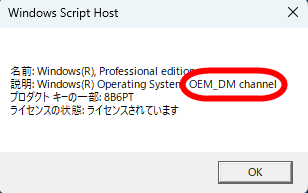
◆4:各種ベンチマークを実行
GT1 MEGAの性能を確かめるべく、各種ベンチマークを実行してみました。まず、「CrystalDiskMark」でストレージの速度を測定した結果が以下。シーケンシャル読み込み速度は5065.65MB/s、シーケンシャル書き込み速度は4357.94MB/s、ランダム読み込み速度は859.01MB/s、ランダム書込速度は652.75MB/sでした。
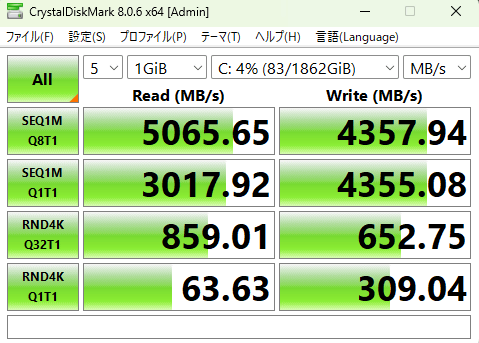
定番ベンチマークアプリ「Geekbench 6」でCPUの性能を測定した結果、シングルコアスコアは2544でマルチコアスコアは1万3956でした。
Geekbench 6でGPUの性能を測定した結果は以下の通り。OpenCLでのスコアは3万9999でした。
そして、Vulkanでのスコアは3万7753でした。
CPUやストレージの性能を測定して全世界の測定結果と比較できるベンチマークアプリ「PassMark PerformanceTest」も実行してみました。総合スコアは7626で、自分の結果が世界中の全結果のうち何%の位置なのかを示す値(パーセンタイル)は72%でした。GT1 MEGAは小型PCですが、ハイエンド帯のデスクトップPCに近いスコアを記録したというわけです。
CPUテストのスコアは2万2433でパーセンタイルは69%。
2Dグラフィックステストのスコアは840で、パーセンタイルは65%。
3Dグラフィックステストのスコアは7590でパーセンタイルは42%。
メモリテストのスコアは3258でパーセンタイルは73%。
ストレージテストのスコアは3万6807でパーセンタイルはハイエンドPCに匹敵する87%でした。
◆5:NPUでローカルAIを動かしてみる
Intel Core Ultra 9 185HにはAI関連の処理に最適化されたプロセッサ「NPU」が組み込まれており、AIをローカルで効率的に実行できます。試しに、音声ファイル編集アプリ「Audacity」向けの生成AIプラグイン「OpenVINO AI Plugins for Audacity」を使って音声トラックを生成してみました。
生成処理の実行中にタスクマネージャーを確認すると、NPUをゴリゴリ使っていました。
30秒の音声トラックを約2分半で生成できました。
生成した音声トラックが以下。オンラインのAIサービスの場合は使える回数に制限があったり有料だったりしますが、GT1 MEGAならAIをローカルで実行して無制限にコンテンツを生成できます。
◆6:高負荷時の温度を測定
GT1 MEGAは独自開発の冷却技術「IceBlast 2.0」を採用しており、高性能なプロセッサを効率的に冷却できるとのこと。実際に高負荷時に本体や電源アダプタがどれくらいの温度になるのか気になったので検証してみました。
まず、負荷試験ツール「PassMark BurnInTest」を使ってCPUとGPUに100%の負荷をかけます。
PassMark BurnInTestを実行中のCPU使用率はこんな感じ。ほとんどのスレッドに負荷がかかっています。
GPU使用率も100%。
負荷をかけ始めてから30分経過した時点で赤外線サーモグラフィー「FLIR i3」で温度を測定した結果が以下。ユーザーと距離の近い正面部分は温度が上がっておらず、天面も手前側は28度前後でした。

天面の奥側は31度前後。

最も高温だったのは背面の通気孔でした。といっても49度前後までしか上昇しておらず、ユーザーには熱が伝わりません。

電源アダプタは48度前後になっていました。「CPUとGPUに強制的に100%の負荷をかけ続ける」という極端な状況でも温度を低めに保てたということは、通常の使い方ならもっと低い温度に保てるということです。

◆7:まとめ
実際にGT1 MEGAを使ってみた結果、16コア22スレッドのCPUや高速なストレージによって大型のハイスペックデスクトップPCに匹敵する性能を発揮しました。また、NPUを内蔵しており生成AIをローカルで実行するのに有利であるため、今後AI対応アプリが増えるにしたがって有用性が高まること間違いなし。小型で場所を選ばず設置可能でUSB Type-Aポートを6個、USB Type-Cポートを2個搭載した拡張性の高さも魅力です。
GEEKOM公式オンラインストアではGT1 MEGAのUltra9 185H搭載モデルが税込14万9900円、Ultra 5 125H搭載モデルが10万9900円で売られています。さらに、6%オフの割引コード「GT1Megagg」を適用するとUltra9 185H搭載モデルを14万906円、Ultra 5 125H搭載モデルを10万3306円で入手できます。割引コードの有効期限は2025年4月30日までです。
GEEKOM AI PC NUC GT1 MEGA ミニPC 第14世代 インテル CORE Ultra5-125H/ Ultra9-185H
https://geekom.jp/products/geekom-nuc-gt1-mega-core-ultra-ultra7-155h-ultra9-185h
また、Amazon.co.jpではUltra9-185H搭載モデルを税込14万9900円で入手可能で、割引コード「GT1MEGAGG」を適用すると5%オフで購入できます。Amazon.co.jpで使える割引コードも有効期限が2025年4月30日までなので、早めにゲットしてください。
この記事のタイトルとURLをコピーする
Views: 0